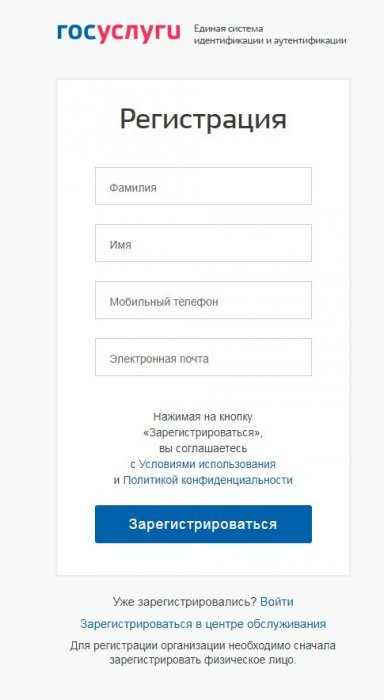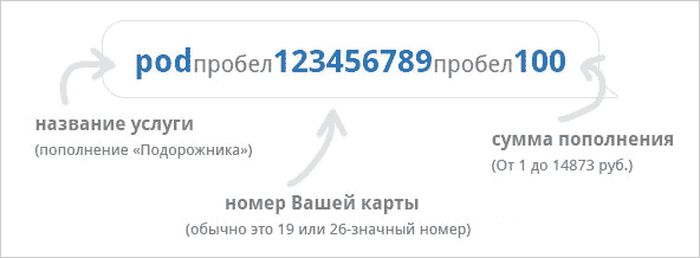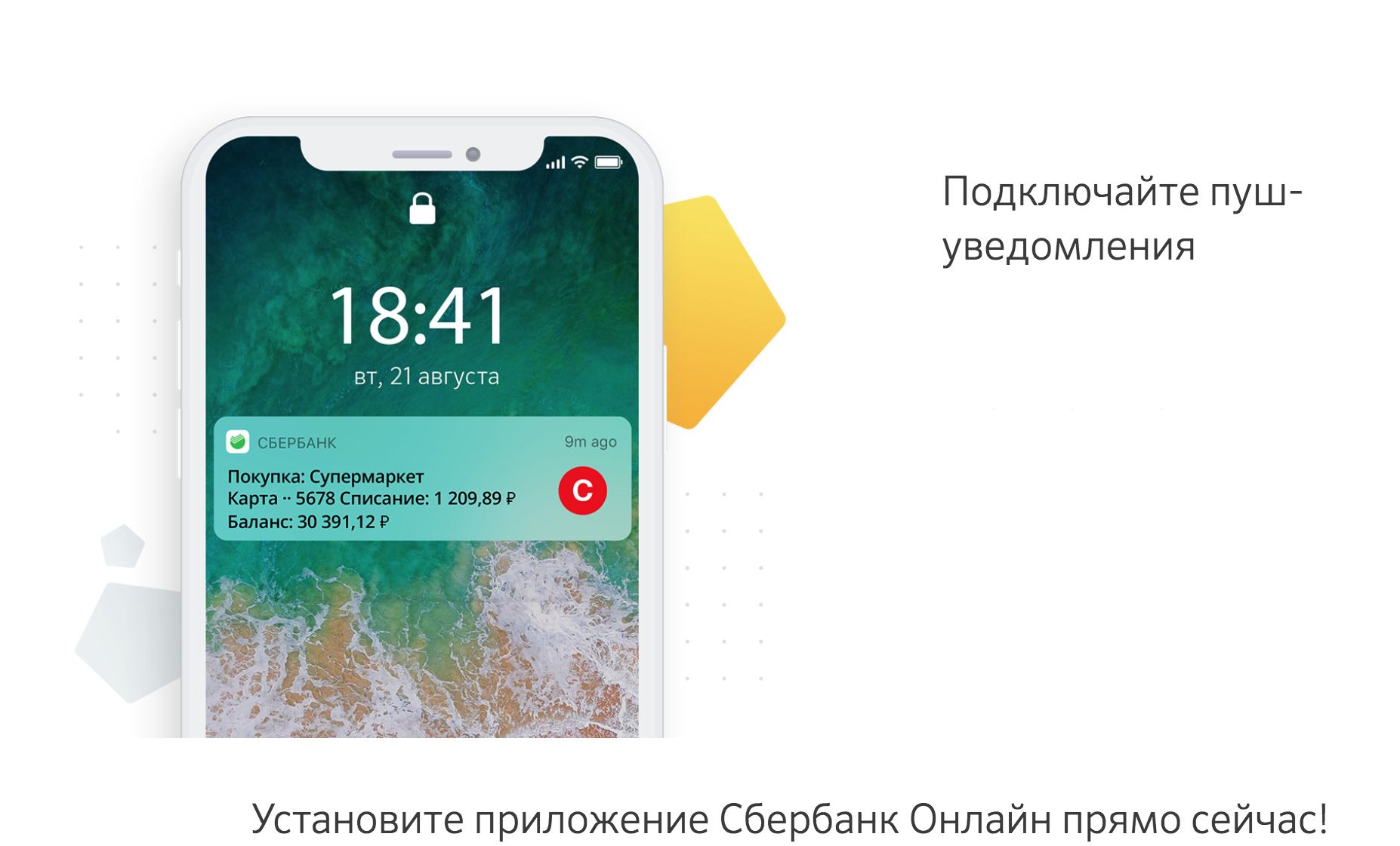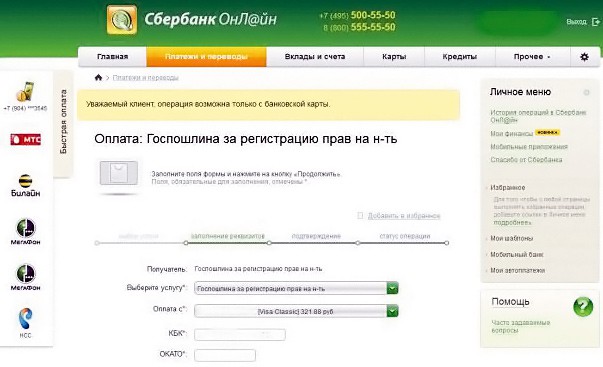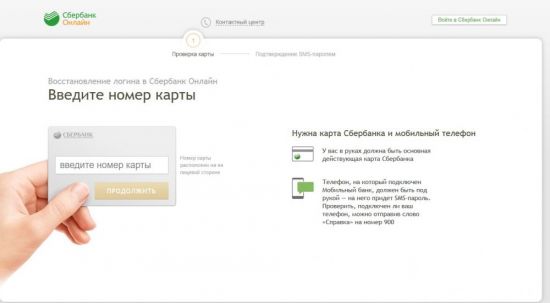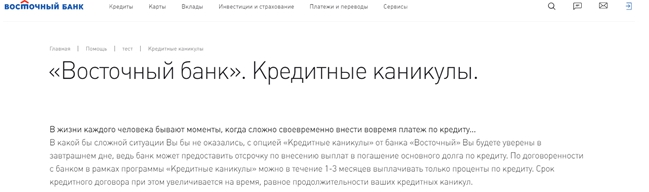Как через сбербанк онлайн подтвердить учетную запись на госуслугах
Содержание:
- Где можно подтвердить учетную запись на госуслугах
- Подтверждение личности на Госуслуги
- Получить консультацию по телефону
- Как зарегистрировать на портале Госуслугу физическому лицу? Подача заявления на регистрацию!
- Подтверждаем личность через МФЦ
- Телефон горячей линии Сбербанка
- Возможные проблемы при авторизации
- Регистрация стандартной учетной записи. Ввод личных данных
- Возможные проблемы при регистрации
- Как зарегистрироваться на «Госуслугах» юридическому лицу
- Что нужно делать после проверки ваших личных данных?
Где можно подтвердить учетную запись на госуслугах
Градация личной анкеты проходит в три этапа:
- Упрощенная учетная запись;
- Стандартная учетная запись;
- Подтвержденная учетная запись.
Однако, чтобы иметь доступ к расширенному перечню услуг, необходимо заполнить анкету более подробными персональными данными, к ним относят серию и номер документа, удостоверяющего личность (паспорт РФ или паспорт иностранного гражданина) и номер СНИЛС. После выявления факта достоверности заполненных сведений, на электронную почту будет доставлено письмо с уведомлением о результате. После этого станет доступна стандартная учетная запись. На этой стадии будут доступны такие услуги, как проверка задолженности по налогам и сборам, получение выписки о состоянии счета в ПФ РФ.
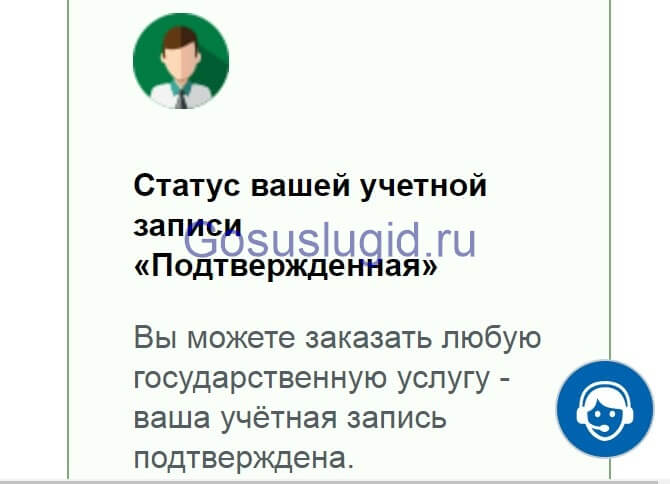
Окончательная степень регистрации на портале Госуслуг — подтвержденная учетная запись. Этот аккаунт предоставляет пользователю доступ к абсолютно всем имеющимся услугам сервиса, например, подача заявления, чтобы заменить паспорт, получение заграничного паспорта для себя и ребенка, запись в дошкольные образовательные учреждения.
Для того, чтобы подтвердить личность на портале, представлено несколько разных путей, просто выберете наиболее подходящий для Вас:
Почта России

Идентификация пользователя сервиса Госуслуг путем заказа письма с активационным кодом является довольно распространенной процедурой. Для ее получения в профиле необходимо выбрать — получить код подтверждения письмом. В строке ввода нужно указать адрес и почтовый индекс. В течение 24 часов после подачи, запрос будет обработан и письмо отправят на указанный ранее адрес.
Вы сможете отслеживать его путь и местонахождение на сайте Почты России по трек номеру, который будет известен после отправки. Как долго придется ожидать доставки — как правило, извещение о прибытии кода активации в отделение почты доставляют в течении двух недель. Чтобы забрать конверт необходимо будет показать сотруднику почты паспорт и извещение. После сверки данных оператор выдаст под роспись ваше письмо.
Лично, обращением в МФЦ

Подобный вариант наиболее удобен, так как подразумевает собой личную явку в МФЦ или иной центр обслуживания пользователей, вследствие чего значительно сокращается время ожидания получения кода активации. Для этого в профиле выберете — получить лично.
На карте можно выбрать центр, наиболее удобно к вам расположенный. Также можно сортировать их по оказываемым услугам, так как не во всех имеется сервис подтверждения данных профиля. При обращении с собой необходимо иметь паспорт и страховое свидетельство. После идентификации личности, которая занимает около получаса, на ваш телефон поступит сообщение с кодом активации, который также будет необходимо ввести в профиле.
Лично, обращением в ПФР

Этот путь активации профиля аналогичен предыдущему, за исключением лишь того. что местом получения вы выбираете наиболее подходящий вам Пенсионный Фонд. При себе также необходимо иметь паспорт и СНИЛС.
Используя электронную подпись
Когда необходимо срочно активировать учетную запись, и времени на ожидание нет, этот способ получается самый оптимальный. Он предполагает собой наличие у вас флэш накопителя с записанным ключом электронной подписи и сертификатом.Для определенных носителей необходимо загрузить отдельную программу — криптопровайдер, а также плагин интернет браузера. Для активации профиля данным способом нажмите — получить с помощью электронной подписи. Если у вас несколько сертификатов — выберете нужный,введите пин код, чтобы считать электронную подпись и подпишите заявление. После рассмотрения заявки и принятия положительного решения по ней вам будет доступна подтвержденная учетная запись.
Через интернет банк
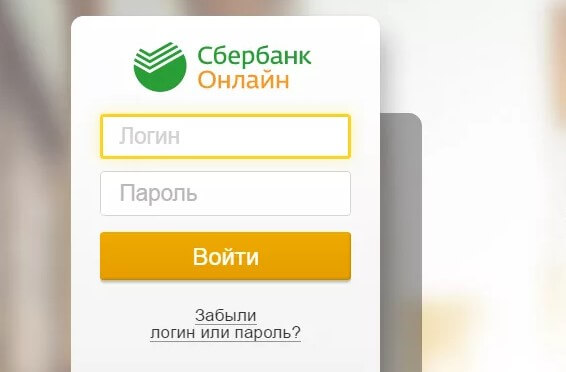
Когда вы приходитесь клиентом одного из таких банков, как ВТБ, ПочтаБанк, Тинькофф или Сбербанк и вы владеете личным кабинетом в них, то можно активировать учетную запись для портала из кабинета банка. Для этого зайдите под своим логином, выберете в меню — подтвердить учетную запись для портала Госуслуг и следуйте дальнейшей инструкции.
Подтверждение личности на Госуслуги
Чтобы полноценно пользоваться государственными услугами через интернет, вам необходимо иметь подтвержденную учетную запись. На портале существует 3 способа подтверждения личности: личное посещение ближайшего центра обслуживания (отделение ФГУП «Почта России», МФЦ России, центр обслуживания клиентов ОАО «Ростелеком», и др.); интернет-банк Сбербанка, Тинькофф Банка, Почта Банка, Банка ВТБ, Банка Санкт-Петербург, Ак Барс Банка, СКБ Банка, Газэнергобанка, ДелоБанка; ввод на сайте персонального кода подтверждения, полученного из заказного письма от официального сайта Госуслуг.
Личное обращение в центр обслуживания пользователей
Это рекомендованный способ подтверждения личности.
Этот способ предполагает посещение специализированного центра обслуживания. Таковым может являться МФЦ, отделение Почты России, Пенсионного Фонда, Управление МВД России, офис компании «Ростелеком», отделение банка и т.д. Подтвердить личность таким способом вы можете в любой момент, просто посетив центр из списка предложенных на сайте госуслуг. Вам потребуется предъявить документ, который был указан на этапе ввода личных данных (паспорт гражданина Российской Федерации или иной) и СНИЛС.
Перейдите по кнопке «Найти ближайший центр обслуживания» на странице личных данных.
Точками на карте обозначены такие центры. Нажмите на них для получения информации о режиме работе каждого из центров.
Пример одного из центров обслуживания пользователей
Не забудьте выйти из учетной записи и снова авторизоваться на портале после подтверждения личности этим способом для того, чтобы вам открылись все услуги.
Через интернет-банкинг
Новый способ создания учетной записи и подтверждения личности на портале Госуслуги — через онлайн банкинг Сбербанка, Тинькофф Банка, Почта Банка, Банка ВТБ, Банка Санкт-Петербург, Ак Барс Банка, СКБ Банка, Газэнергобанка, ДелоБанка. Если вы являетесь клиентом одной из организаций, войдите в личный кабинет интернет-банка и воспользуйтесь небольшой инструкцией:
Тинькофф-банк
Подробную инструкцию по этому способу мы описали в статье Регистрация и подтверждение личности в Госуслугах через Тинькофф банк.
Сбербанк Онлайн
Почта-банк
Клиенты кредитных организаций могут воспользоваться следующими ссылками:
Сбербанк — http://www.sberbank.ru/ru/person/dist_services/inner_sbol/gosuslugi Тинькофф — https://www.tinkoff.ru/payments/categories/state-services/esia/ Почта Банк — https://www.pochtabank.ru/service/gosuslugi Банк ВТБ — https://www.vtb.ru/personal/online-servisy/gosuslugi/ Банк Санкт-Петербург — Ак Барс Банк — https://www.akbars.ru/individuals/gosuslugi/ СКБ Банк — https://skbbank.ru/chastnym-licam/gosuslugi Газэнергобанк — https://gebank.ru/private/gosuslugi
Заказное письмо
Подтвердив личность данным способом, вы не сможете получить доступ к личному кабинету налогоплательщика на портале nalog.ru.
В этом случае письмо с кодом подтверждения личности будет выслано на указанный вами почтовый адрес. Пример такого письма и его содержимого вы можете видеть ниже. Код высылается заказным письмом, то есть в почтовый ящик вам придет извещение на его получение в отделении Почты России. Там будет необходимо предъявить документ, удостоверяющий личность, и извещение. Среднее время доставки письма составляет около 2-х недель с момента отправки.
Найдите ссылку «Подтвердить личность заказным письмом» и перейдите по ней.
Введите адрес, на который должно быть доставлено письмо и нажмите кнопку «Заказать».
После получения кода данным способом, вам нужно ввести его в специальное поле на главной странице персональных данных своего личного кабинета:
Через некоторое время (обычно на следующие сутки) после отправки письма с кодом, для вас будет доступна бесплатная услуга проверки пути его следования на сайте Почты России (трекинг).
Путь следования письма на сайте почты России выглядит так:
Письмо с кодом подтверждения дошло за 4 дня
Так же существует способ подтверждения личности с помощью средства электронной подписи или универсальной электронной карты.
Результат после подтверждения личности
Если код подтверждения личности введен и успешно проверен, вам станут доступны все услуги на портале, а на странице личного кабинета появится отметка подтвержденной учетной записи. Так же придет SMS-оповещение об успешном завершении процедуры. Поздравляем!
Чтобы начать пользоваться услугами через интернет после подтверждения, выйдите из личного кабинета и снова войдите под своей учетной записью.
Получить консультацию по телефону
Оформить паспортПодтвердить учетную записьЗаписаться на прием к врачуГорячая линия Госуслуг
Порядок регистрации
Под руками должны быть карта Сбербанка и сотовый телефон с подключенной смс-услугой «Мобильный банк».
На главной странице официального сайта online.sberbank.ru справа вверху кликнуть по кнопке «Вход».
Необходимо удостоверится, что выбрана вкладка «Частным клиентам». На открывшейся странице под формой для ввода логина и пароля выбрать ссылку «Регистрация».
В открывшемся окне ввести 16-тизначный номер, написанный на лицевой стороне банковской карты. И нажать кнопку «Продолжить».
Откроется окно с запросом смс-пароля. Пароль приходит на телефон от номера 900 в течение нескольких минут. После ввода пароля, нажать кнопку «Продолжить».
В открывшейся форме ввести придуманные логин и пароль. На этой же странице указаны краткие правила создания безопасного пароля.
Затем необходимо будет еще раз подтвердить вход в систему с помощью смс-пароля.
Регистрация завершена. В браузере открывается страница личного кабинета Сбербанка Online.
Простая регистрация через банкомат
Для регистрации в системе есть возможность получить данные в любом банкомате или терминале сети Сбербанка. Для этого вставляем карту в терминал, вводим пин-код, выбираем в меню на экране – пункт «Информация и сервисы», далее «Получить логин и пароль для входа в интернет-банк».
Банкомат/терминал отпечатает специальный чек с идентификационным номером и паролем. Эти данные нужно указать в соответствующих полях при входе в Сбербанк Онлайн.
Потребуется подтвердить доступ при помощи смс-пароля, который придет на телефон.
После входа можно поменять логин и пароль на более удобные. Для этого зайти в настройки, кликнув по «колесику» в правом верхнем углу страницы личного кабинета, и нажав на ссылки «Смена логина» и «Смена пароля».
Преимущества Сбербанк Онлайн
Личный кабинет системы Сбербанк Онлайн позволяет производить большинство финансовых операций, не посещая офис банка и не подходя к банкомату. В системе можно:
- контролировать операции по своим картам, счетам, кредитам;
- получать выписку операций, график платежей по кредиту;
- открывать вклады и счета, самостоятельно выбирая подходящие параметры;
- переводить деньги между счетами и картами. Для повторяющихся операций можно настроить шаблоны;
- осуществлять оплату штрафов, налогов, сотовой связи, коммунальные и другие платежи. При этом есть возможность подключать и отключать автоплатежи.
Функции личного кабинета
Доступ ко всем возможностям личного кабинета осуществляется с помощью удобной навигации.
В верхнем правом углу указаны Имя Отчество и первая буква фамилии клиента. Если кликнуть по ним, открывается страница профиля.
Там можно добавить личную информацию, настроить смс и е-mail – оповещения, сменить логин и пароль, подключить и отключить мобильные приложения.
Верхнее меню содержит вкладки «Главная», «Переводы и платежи», «Вклады и счета», «Карты», «Кредиты», «Прочее».
Вкладка «Кредиты»
На этой вкладке можно оперативно получить информацию по имеющимся кредитам, посмотреть и распечатать график платежей, совершить очередной платеж или полностью погасить кредит. А так же подать заявку на новый кредит или получить информацию по своей кредитной истории в формате отчета по всем действующим и закрытым кредитам. Последняя услуга платная. Стоимость составляет 580 руб.
Вкладка «Прочее»
На этой вкладке можно ознакомиться с дополнительными услугами и продуктами банка:
- сберегательные сертификаты;
- счета депо;
- металлические счета;
- брокерское обслуживание;
- пенсионные программы.
Другие возможности
В правой части страницы находится виджет «Личное меню», который позволяет быстро настроить шаблоны и автоплатежи, получить историю операций, информацию по бонусному счету «Спасибо от Сбербанка», получить справку по своим расходам и доступным средствам в виде графика или календаря.
Так же в личном кабинете Сбербанк Онлайн размещается информация по актуальным курсам валют и драгметаллов, новости и акции банка и индивидуальные предложения для клиента.

Сбербанк — самый крупный банк в России по величине активов. Почти у каждого жителя страны есть карта Сбербанка. Для удобного пользования у Сбербанка есть специальный личный кабинет клиента, где можно совершать любые операции со своим счетом, а также подключать и отключать различные опции и банковские услуги. Личным кабинетом Сбербанка можно пользоваться на компьютере и с помощью мобильного телефона.
Как зарегистрировать на портале Госуслугу физическому лицу? Подача заявления на регистрацию!

Начиная, с 2014 года все жители Российской Федерации получили возможность пользоваться многими услугами государственных органов через Интернет. Пока что далеко не все оценили эффективность такой системы, и иногда встречаются недорабоки, которые довольно оперативно исправляются. Однако уже сейчас можно оплатить штраф, оформить получение ряда документов и многое другое, не выходя из дома.
Портал Госуслуги рассчитан в первую очередь на физических лиц, которым после регистрации на сайте могут воспользоваться целым перечнем функций, но для этого обязательно потребуются некоторые документы.
к содержанию ^
Необходимые документы для регистрации
Непосредственно для регистрации на сайте необходимо указать следующие данные:
- Фамилия и имя;
- Адрес электронной почты;
- Номер мобильного телефона.
На электронную почту и мобильный в последствии будут приходить уведомления об изменении учётных данных, статуса заявления и т.п.
к содержанию ^
Уровни учётных записей на Госуслугах
В системе Госуслуги существует уровневая система аккаунтов. Она включает в себя следующие типы учётных записей:
- упрощённая;
- стандартная;
- подтверждённая.
Статус упрощённой учётная запись получает сразу после регистрации на портале. Однако функционал его крайне ограничен – нельзя оформить заявление или запись в госучреждение.
Для того, чтобы получить такую возможность, необходимо в личном кабинете ввести данные паспорта и СНИЛС.
После этого аккаунт получает статус «стандартного», и с его помощью можно записаться к врачу, зарегистрировать товарный знак и т.п.
Типы учетных записей на Госуслугах
Чтобы получить абсолютно любую услугу портала потребуется очное подтверждение личности в центре обслуживание. Эта процедура занимает буквально несколько минут и требует только наличие паспорта.
к содержанию ^
Как зарегистрироваться на Госуслугах?
Есть два варианта регистрации:
- самостоятельно на соответствующей странице сайта (находится в верхней правой части страницы);
- центры регистрации и обслуживания.
Центрами обслуживания, как правило, выступают районные МФЦ, почтовые отделения, банки и т.п. Ближайший можно найти на специальной карте, которая расположена на сайте. В центре вас не только зарегистрируют, но и сразу подтвердят личность.
к содержанию ^
Заполнение личных данных
После регистрации на портале вы сможете зайти в личный кабинет и заполнить дополнительные данные – это необходимо для получения нового статуса аккаунта – «стандартного», а также для автоматического заполнения различных электронных заявлений и заявок.
- паспорт;
- СНИЛС;
- страховой полис;
- ИНН;
- загранпаспорт;
- водительское удостоверение;
- военный билет;
- свидетельство о рождении.
Онлайн-проверка новых данных может занять от нескольких минут до пяти дней.
Подтверждаем личность через МФЦ
Все предельно просто. Вам понадобятся следующие документы для подтверждения личности через МФЦ:
- паспорт
- страховой номер индивидуального лицевого счета (СНИЛС)
- ваш мобильный телефона или адрес email.
Сделайте следующее:
- Найдите ближайший к вам филиал МФЦ «Мои документы». Адреса МФЦ указаны на их официальных сайтах, а также на картах Яндекса. По этой ссылке можно найти МФЦ и другие центры обслуживания, где можно подтвердить личность для госуслуг. На всякий случай можно позвонить в выбранный центр, чтобы подстраховаться. Официально услуга называется так: «Регистрация, активация, восстановление доступа к учетной записи в единой системе идентификации и аутентификации (ЕСИА)». Услуга оказывается БЕСПЛАТНО!
- Возьмите с собой паспорт и СНИЛС, придите в рабочее время в выбранный МФЦ и запишитесь на прием, обратившись к администратору, или самостоятельно взяв талон электронной очереди через терминал. Для многих МФЦ (но не для всех) вы также можете записаться на прием через их сайт.
- Дождитесь вашей очереди (как правило, ожидание может занять от 2 минут до часа) и обратитесь в указанное окно.
- Работник МФЦ поможет вам заполнить заявление (вы также можете предварительно заполнить его самостоятельно, скачав форму заявления). После чего выполнит процедуру подтверждения вашей личности через свой компьютер. Вся процедура займет несколько минут.
К слову, МФЦ может также
- Полностью выполнить для вас всю процедуру регистрации на сайте госуслуг в случае, если у вас там еще нет вообще никакой учетной записи (аккаунта);
- помочь восстановить доступ к вашему аккаунту, если вы по каким-то причинам его утратили.
Вот как выглядит анкета-заявление для обращения в МФЦ (эту форму можно скачать с сайта «Мои документы» вашего региона).
 Заявление о подтверждении личности через МФЦ
Заявление о подтверждении личности через МФЦ
Вы можете самостоятельно предварительно заполнить эту форму, но мы рекомендуем вам все же воспользоваться помощью работника МФЦ. Это позволит избежать случайных ошибок.
Телефон горячей линии Сбербанка
Если у вас вдруг возникли вопросы по обслуживанию или возникла другая ситуацию, то вы можете круглосуточно обратиться в контактный центр Сбербанка.
С помощью горячей линии банка вы можете подключать и отключать услуги, а также заблокировать вашу карту в случае утери или ее хищения.
- 900 — для звонков с мобильных на территории РФ с домашнего региона (доступно для абонентов операторов: МТС, Билайн, Мегафон, Tele2, Yota, Мотив)
- 8 (800) 555-55-50 — для звонков c любых телефонов России (вызов бесплатный)
- +7 495 500-55-50 — для звонков из-за рубежа (согласно тарифам вашего мобильного оператора)
Также вы можете использовать альтернативные способы обратной связи:
- Форма обратной связи на официальном сайте Сбербанка https://www.sberbank.ru/ru/feedback/
- Форма обратной связи в личном кабинете и в мобильном приложении
- Задать вопрос в официальной группе в социальной сети (Вконтакте, Фейсбук, Одноклассники)
- https://gosuslugi.guide/sberbank-online/
- https://www.sravni.ru/banki/info/kak-podtverdit-gosuslugi-cherez-sberbank/
- https://gosuslugi-helper.ru/kak-podtverdit-gosuslugi-cherez-sberbank-onlayn/
- https://kabinet-bank.ru/
- https://cabinet-banks.ru/sberbank-online/
Возможные проблемы при авторизации
При входе на портал отдельные пользователи сталкиваются с проблемами, у них возникают вопросы. Чаще всего со сложностями встречаются новички. Специально для них подобраны наиболее подходящие решения.
Как войти в личный кабинет Госуслуги, если забыл пароль?
Забытые данные легко восстанавливаются с помощью инструкции восстановления утраченного доступа. Выполните пошаговые действия, как указано в инструкции.
- Откройте главную страницу Госуслуг и нажмите кнопку входа.
- Нажмите на ссылку Я не знаю пароль.
- Укажите один из реквизитов – номер мобильного телефона, паспортные данные, ИНН или СНИЛС.
- Нажмите кнопку Продолжить и подтвердите, что вы не робот, поставив соответствующую галочку. При необходимости, выберите изображения с указанными предметами.
- Укажите способ восстановления пароля – с помощью мобильного телефона или адреса электронной почты. При необходимости, укажите дополнительный документ. Нажмите кнопку Продолжить.
- Получите числовой код на мобильный телефон или адрес электронной почты, введите его на следующей странице.
- Придумайте новый пароль, постарайтесь его запомнить или записать. Также можно сохранить набор символов в браузере.
Теперь войдите на Госуслуги с помощью нового пароля согласно инструкциям из статьи. Не получается восстановить пароль самостоятельно – обратитесь в ближайший центр обслуживания с паспортом, выбрав его на карте местности. На карте указано, какие центры занимаются восстановлением доступа.
Как войти другому пользователю на одном компьютере?
Пошаговая инструкция входа под другим пользователем.
- Зайдите на портал Госуслуги.
- Нажмите кнопку Войти.
- Если на экране уже указан прежний пользователь с его телефоном, кликните ссылку Другой пользователь.
- Введите логин и пароль для входа в свою учетную запись.
- Спустя несколько секунд на экране появится главная страница Госуслуг.
Как открыть личный кабинет на сайте Госуслуги?
Чтобы попасть в личный кабинет, где указаны все пользовательские данные, следуйте инструкции.
- Авторизуйтесь на портале Госуслуги.
- Кликните мышью по фамилии с инициалами – они располагаются в правом верхнем углу.
- В открывшемся окне нажмите ссылку Личный кабинет.
- Дождитесь загрузки личного кабинета.
В данном разделе указывается статус учетной записи, отображаются личные данные, уведомления и контакты, прописываются новые документы, подключаются карты для оплаты госпошлин. Во вкладке «Настройки» можно настроить типы уведомлений.
Как найти свой личный кабинет в Госуслугах?
Найти личный кабинет очень легко. Просто нужно перейти на главную страницу сайта и выполнить авторизацию.
- Войдите с логином и паролем на портал.
- Найдите в правом верхнем углу свою фамилию с инициалами.
- Нажмите ссылку Личный кабинет.
Чтобы вернуться к государственным услугам, нажмите в самом верхнем меню ссылку Услуги. Далее выберите жизненную ситуацию или конкретное ведомство.
Не могу войти, что делать?
Если у вас не получается войти, то дальнейшие инструкции зависят от типа проблемы.
- Не принимается пароль – проверьте правильность набора или восстановите его.
- Вход заканчивается ошибкой – скорее всего, на серверах ведутся технические работы, попробуйте войти позже.
- После входа виден только белый экран – попробуйте перезапустить браузер или почистить кэш браузера. Также можно попробовать войти через другой браузер.
- При заходе на портал видна ошибка 503 – сервера Госуслуг перегружены или на них ведутся технические работы.
Не удается войти длительное время – позвоните на горячую линию по номеру 8-800-100-70-10 или 115 (короткий номер только для мобильных телефонов).
Как узнать свой логин и пароль в Госуслугах в личном кабинете?
В качестве логина для входа используются:
- Номер мобильного телефона – укажите номер в 10-значном формате.
- Электронная почта – впишите корректный адрес почтового ящика.
- СНИЛС – его номер, разделенный дефисами, указан на лицевой части документа.
Регистрация стандартной учетной записи. Ввод личных данных
После уведомления об успешно завершенной регистрации, система перенаправит вас на форму заполнения личных данных. Она включает в себя паспортные данные и номер СНИЛС. Эти документы необходимо подготовить заранее. После ввода личных данных и их проверки уровень учетной записи повысится до стандартной и вы будете иметь больше возможностей по получению услуг на портале.
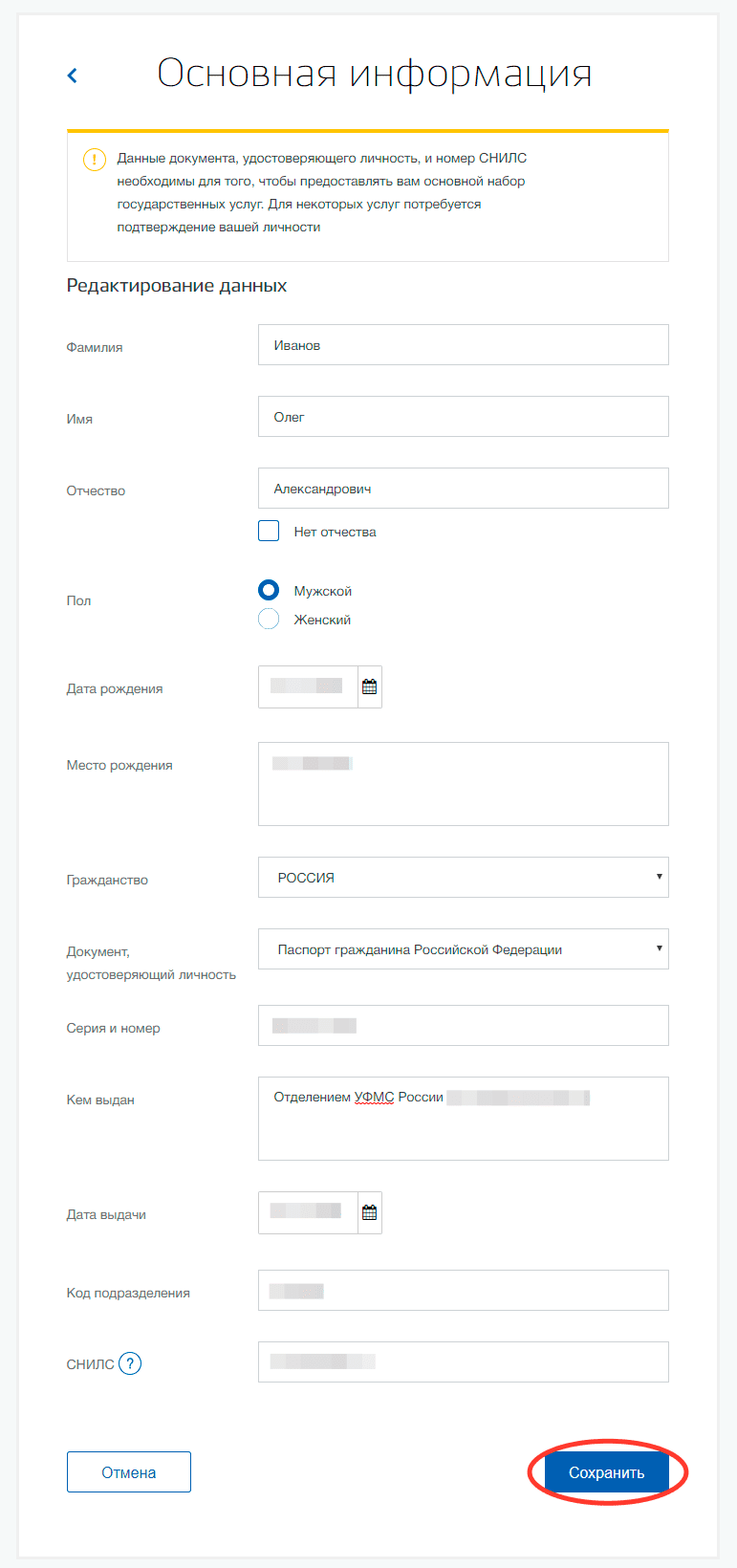
Вам понадобится паспорт и номер СНИЛС (смотреть фото).

Личные данные следует заполнять внимательно и аккуратно. После этого необходимо отправить их на автоматическую проверку, нажав кнопку «Сохранить».
Если вы не станете заполнять информацию о себе и перейдете на страницу личных данных ЕСИА, увидите информацию о том, что имеете упрощенную учетную запись, предложение заполнить профиль и описание преимуществ подтвержденной учетной записи. Благодаря ей вы сможете пользоваться всеми услугами, представленными на портале, в том числе оформить загранпаспорт через интернет. Ввести основную информацию для получения стандартной учетной записи можно перейдя по кнопке «Заполнить профиль».
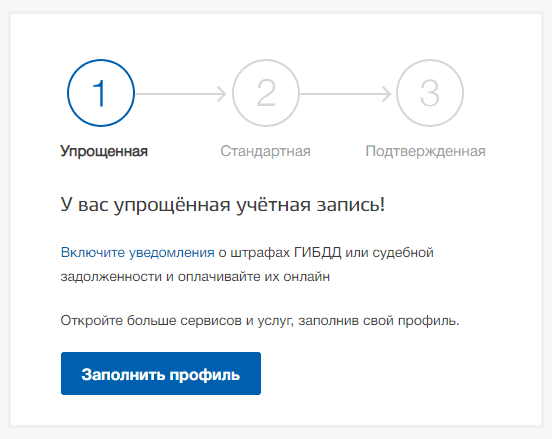
Проверка введенных данных
После заполнения формы на предыдущем этапе, указанные личные данные отправляются на автоматическую проверку в Пенсионный Фонд РФ и МВД.

Затем система попробует найти ваш ИНН в реестрах Федеральной Налоговой Службы России.
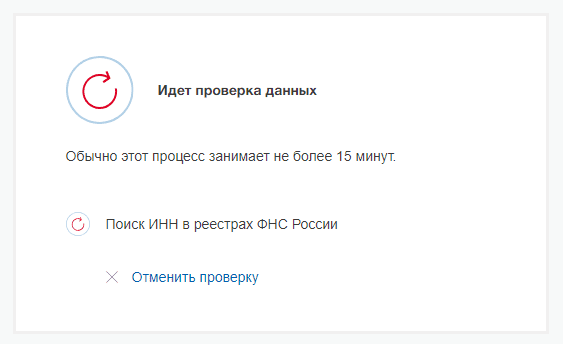
С результатами проверки вы сможете ознакомиться через несколько минут. В особых случаях она может занять более суток, но случается такое редко. После того как данная процедура успешно завершится, на мобильный телефон или на адрес электронной почты будет выслано уведомление с результатом проверки, а так же соответствующий статус отобразится на сайте.
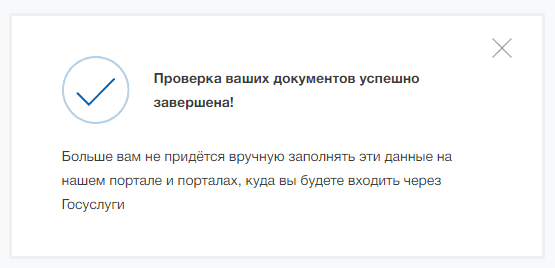
Регистрация на Госуслугах стандартной учетной записи завершена и вы можете воспользоваться ограниченным набором и «Регистрация автомобиля».
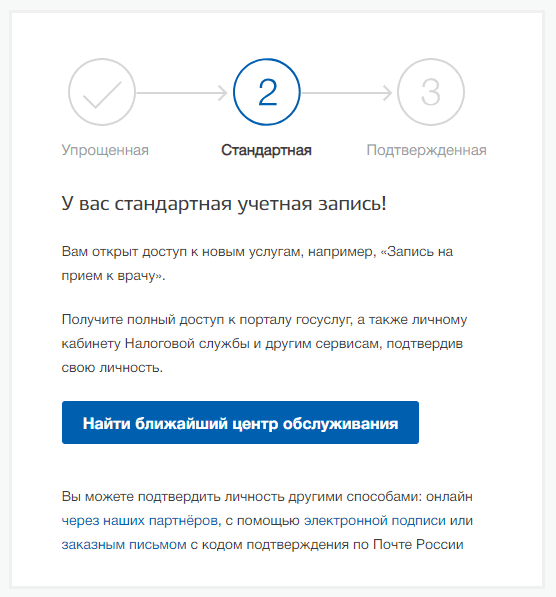
Возможные проблемы при регистрации
При регистрации на портале Госуслуги пользователи нередко сталкиваются со сложностями. Самые частые проблемы и их решения указаны ниже.
Не могу зарегистрироваться – что делать?
Еще раз перечитайте инструкции по регистрации. Они написаны доступным языком – справится даже ребенок. Не получается зарегистрироваться самостоятельно? Попросите сделать это друзей или родственников, обладающих компьютерной грамотностью.
Можно ли зарегистрироваться заново?
Повторная регистрация действительно возможна, но предварительно нужно удалить уже существующий аккаунт.
- Авторизуйтесь на портале Госуслуги.
- Перейдите на вкладку Настройки учетной записи.
- Нажмите ссылку Удалить учетную запись.
- Введите пароль и поставьте галочку Я не робот.
- Учетная запись удалена, можно регистрировать новую.
При отсутствии доступа к личному кабинету удалите аккаунт на Госуслугах в ближайшем МФЦ или отделении Пенсионного фонда. С собой нужно иметь паспорт. После удаления учетной записи приступайте к регистрации новой – все инструкции изложены выше.
Как зарегистрироваться на «Госуслугах» юридическому лицу
Государственные услуги доступны не только для физических, но и для юридических лиц. Чтобы зарегистрировать организацию на портале, руководитель или представитель должен иметь подтвержденный аккаунт. Также необходимо заранее получить электронную подпись – результат криптографического шифрования. Еще лучше заранее приготовить учредительные документы, которые должны быть оформлены в соответствии с требованием закона. После этого можно приступать непосредственно к регистрации на портале «Госуслуги»:
- Войти в систему как физическое лицо. Можно использовать как логин с паролем, так и электронную подпись.
- Зайти в раздел «ФНС».
- Нажать на «Регистрацию физических лиц и предпринимателей». После этого откроется подробная инструкция. За регистрацию нужно будет заплатить пошлину (на портале сделать это можно со скидкой). Получение ответа может занять до 5 рабочих дней.
К заявлению необходимо приложить электронные копии документов. Проще всего работать с порталом из браузера Google Chrome или Mozilla Firefox. Также в эти программы можно установить плагины, которые позволят автоматически входить на портал. В мобильном приложении функция регистрация организации недоступна.
Все документы необходимо заполнять внимательно, поскольку в случае ошибки пошлину придется платить еще раз. Редактировать и управлять данными компании может руководитель через личный кабинет.
Перед большинством людей не стоит вопрос, стоит ли регистрироваться на «Госуслугах». Это удобная система, которая дает доступ к широким возможностям. Но так как все услуги оказываются адресно, пользователю нужно предоставить и подтвердить свои личные данные. Регистрация дает возможность сэкономить деньги и время, подать заявления, жалобы или обращения не выходя из дома. У аккаунтов есть несколько уровней. Самый простой можно получить, указав номер телефона. Создать учетную запись может и юридическое лицо.
Что нужно делать после проверки ваших личных данных?
Данные, которые были введены, проверяются системой автоматически. Данные паспорта и СНИЛС проверяются около 20 минут. В некоторых случаях проверка может длиться и дольше. Если проверка прошла успешно, то на номер телефона или почту придет письмо, в котором будет сказано, что проверка завершена. После этого пользователю необходимо зайти в личный кабинет, при входе он увидит данное окно:
- Личная явка в пункты подтверждения личности;
- Письмо при помощи Почты России;
- Электронная подпись.
Теперь нам необходимо узнать о каждом виде подтверждения подробно и определить, где подтвердить личность для Госуслуг.